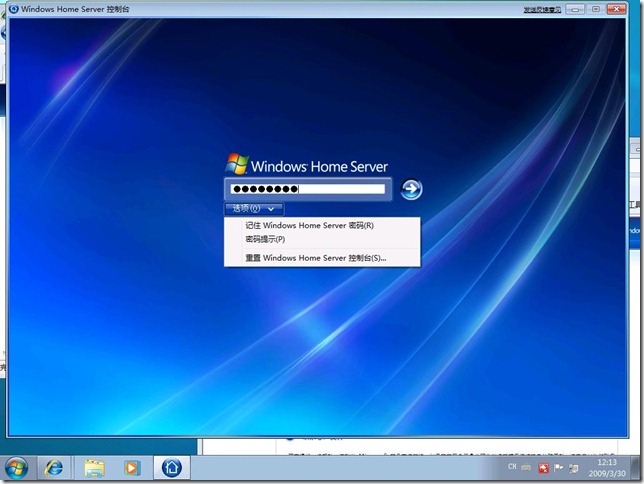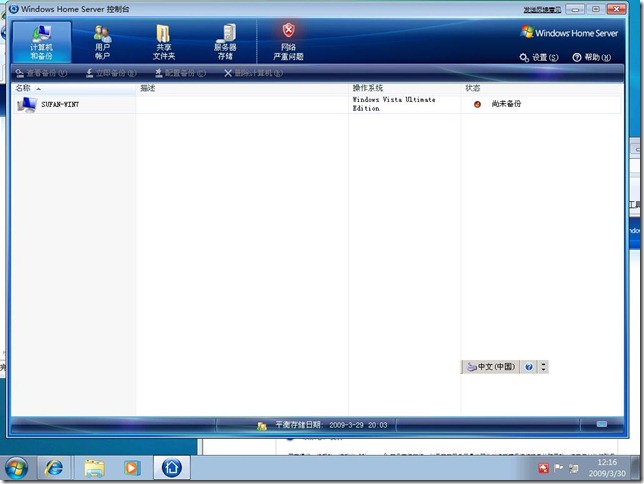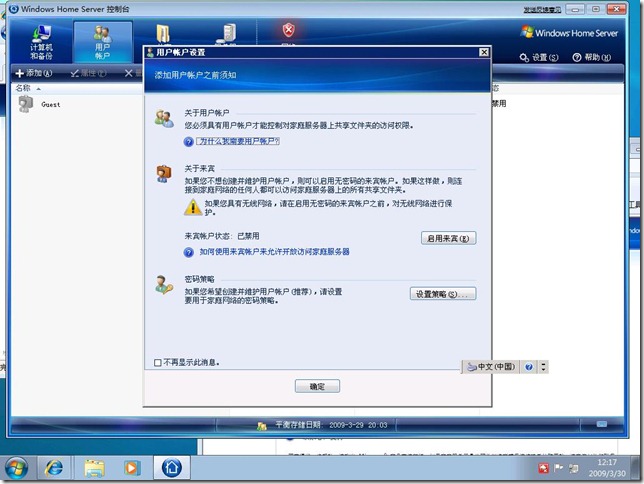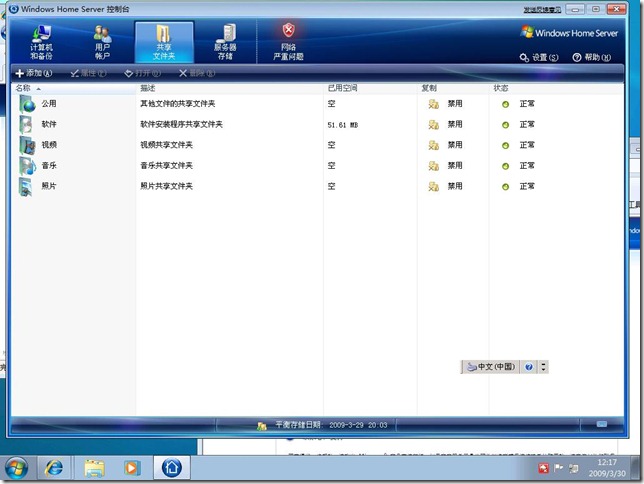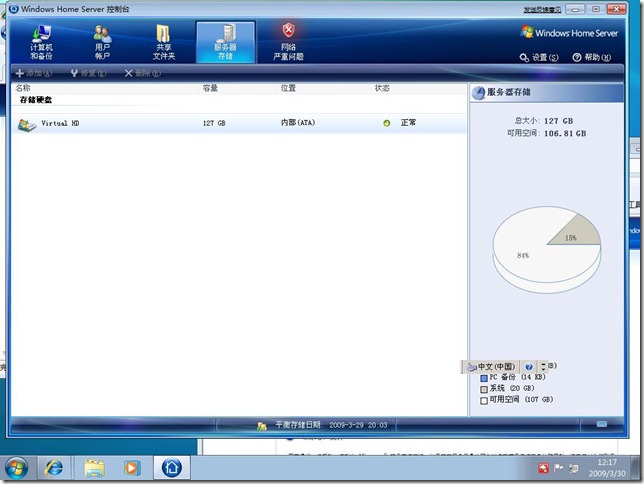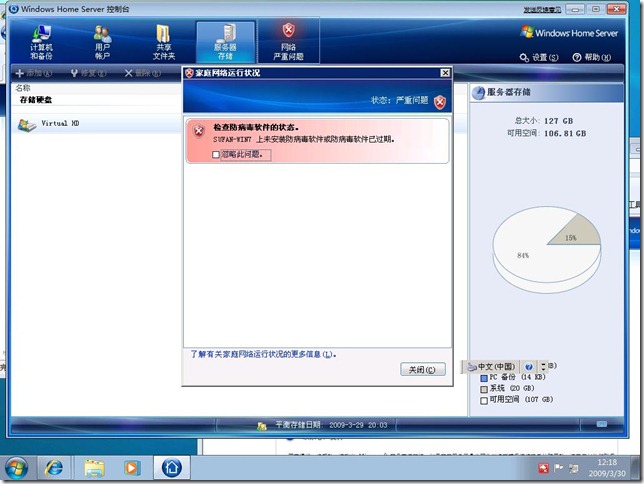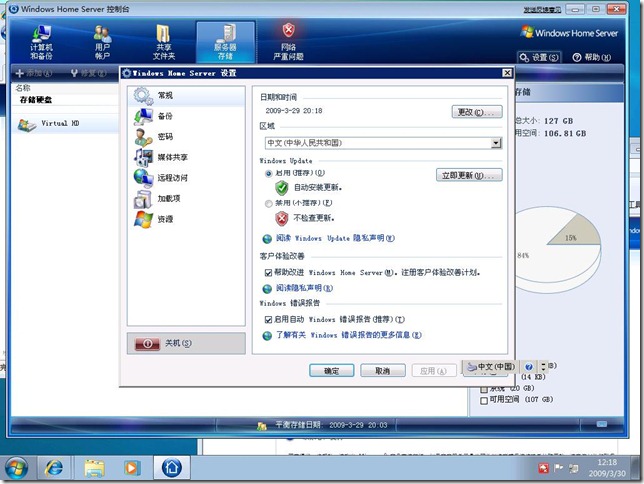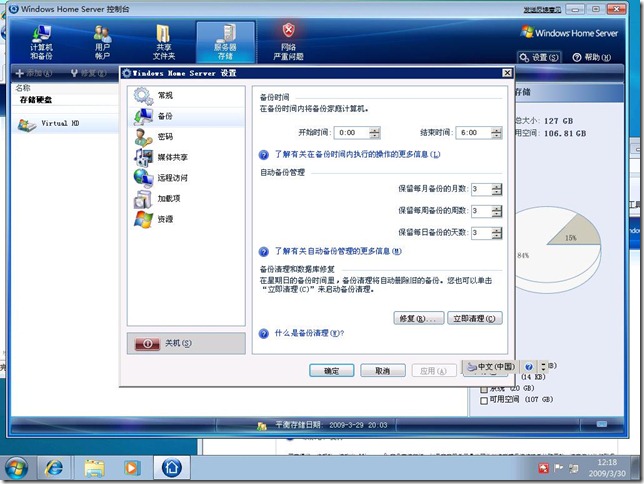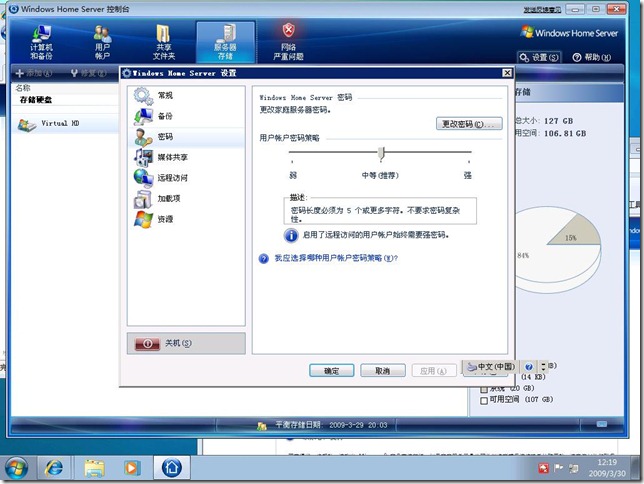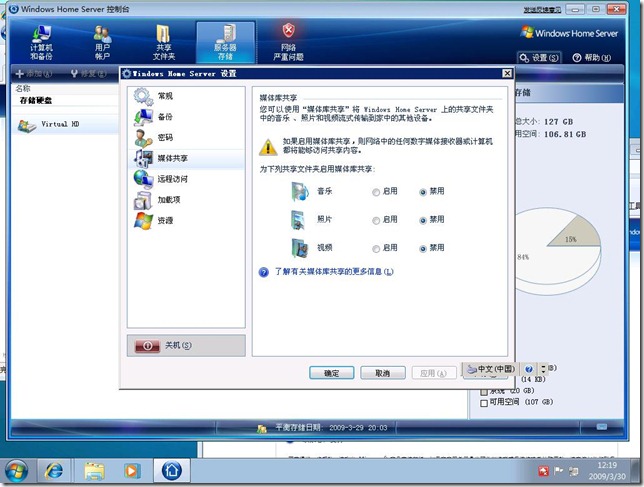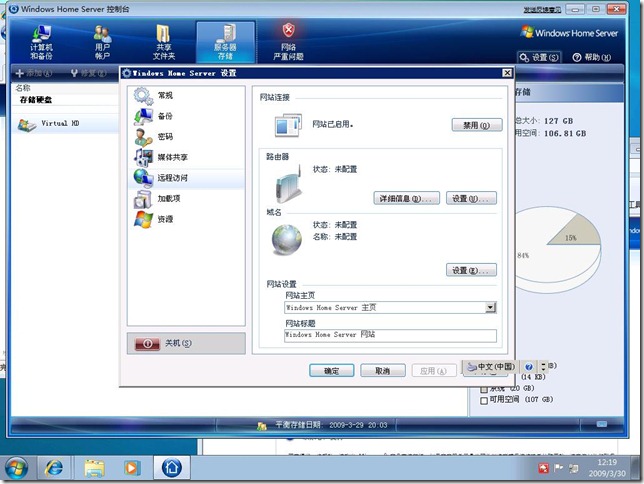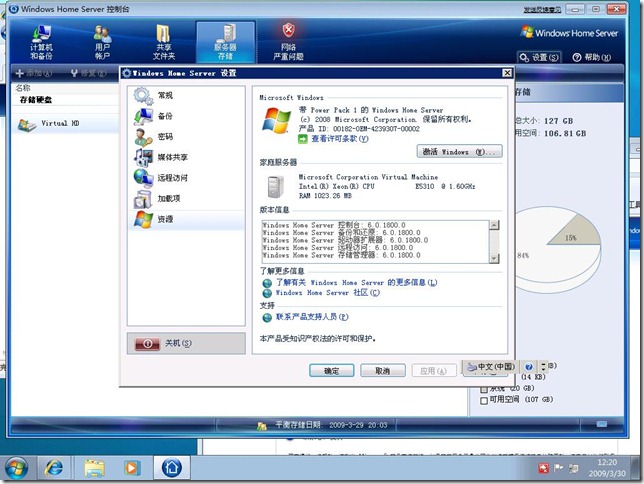前面我们已经了解了 Windows Home Server(以下简称:WHS)的安装和初始化配置,本节将针对 WHS 的配置管理功能作简单的说明和介绍,以方便我们在今后能够轻松的管理 WHS。在客户端计算机上通过系统栏的 WHS 图标进入到管理控制台,根据下图所示填写 WHS 的管理密码以进行登录。
进入控制台,我们会看到默认情况下 WHS 提供了“计算机和备份”、“用户帐户”、“共享文件夹”、“服务器存储”等等配置管理选项。如果在今后我们安装了插件,也会在这里显示出来。在“计算机和备份”中我们可以看到已经添加到 WHS 网络中的客户端计算机,并且对其进行备份的配置和操作,此外我们还能够了解到客户端计算机的操作系统版本以及备份状态。需要注意的是 WHS 最多支持 10台计算机。
在“用户帐户”中我们能够添加新的用户帐户以提供用于帐号访问的验证凭据,为了安全起见我个人强烈建议不要启用来宾访问。
在“共享文件夹”中我们能够监控到当前正在被共享的目录的使用情况及状态,比如已经使用了多大的空间。同时还可以添加更多的共享目录来满足我们的需求。
在“服务器存储”中我们可以监视到磁盘的使用情况,或修复一个存储,如果我们新添加了一个硬盘,就必须在这里进行添加配置以供我们使用。
在下图中我们会注意到一个警告图标,单击这个图标会显示客户端计算机的健康状况,比如是否安装了防病毒软件;病毒代码库是否已经过期等等信息。
在工具栏的右侧有一个“设置”,是用于对 WHS 自身进行设置的选项,在常规设置中,我们可以修改 WHS 的日期时间以及区域,或者配置是否启用自动更新,或手动执行立即更新等等。
备份设置中我们可以对备份开始和结束时间、备份保留的周期进行全局性的配置。同时还可以对备份进行清理或对数据库进行修复。
密码设置允许我们更改 WHS 的管理密码,同时配置用户帐户密码的全局策略,比如将密码策略修改为弱,来降低密码的要求。
媒体共享允许我们将 WHS 上共享的音乐、照片和视频传输到家中的其他设备上。
远程访问,这一功能可为是 WHS 中相当重要的功能组件之一,通过这个设置我们可以将家里的 WHS 与微软的动态域名系统相关联,这样一来即使我们不在家中,也可以通过微软提供的动态域名来访问家里的 WHS,访问资源或进行配置。微软所提供的动态域名是类似 NAME.homeserver.com 的域名,而 NAME 则可以由我们自行定义,不过前提是要有一个 Microsoft Passport 帐号。
加载项中可以了解到已经安装了的 WHS 插件,或选择可用的插件。这些插件能够帮助我们增强 WHS,比如添加个网站监视器,或者添加个网站创建工具在 WHS 上发布我们的 Blog 等等!目前已经有更多的开发人员和厂商加入到 WHS 插件的开发队伍中为用户提供更多、更实用、更强大的增强功能。
在资源中方便我们了解当前 WHS 的版本信息或激活我们的 Windows,同时还提供了硬件的基本信息以及其他的咨询。方便我们掌握 WHS 的基本信息在需要帮助时可以提供给支持人员。
WHS 控制台采用了直观、简便的方式为最终用户提供了易于操作的管理界面,即使是那些对 IT 并不十分熟悉的人们也可以轻松地使用 WHS。此外如果你是一个电脑爱好者,不妨登录到 WHS 服务器进行挖掘!毕竟 WHS 是基于 Windows Server 2003 操作系统的。不过需要注意,在 WHS 上直接操作需要承担一定的风险哦!